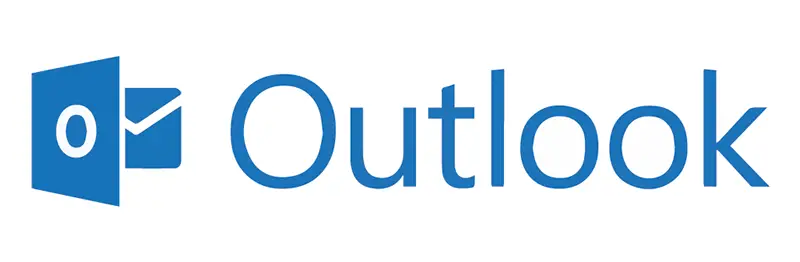A volte può capitare che un messaggio che si sta cercando di inviare resti bloccato nella cartella Posta in Uscita: si tratta di una problematica che si verifica di frequente quando il messaggio contiene allegati di dimensioni particolarmente importanti (2mb o più).
Il problema è reso particolarmente fastidioso dal fatto che il blocco, nella maggior parte dei casi, è dovuto all'incapacità di Outlook di spostare il messaggio incriminato dalla casella Posta in Uscita alla cartella Posta Inviata: operazione che viene effettuata dopo che il messaggio è stato inviato: questo significa che il messaggio in questione viene inviato più volte al destinatario, che rischia quindi di essere "floodato" da un gran numero di e-mail identiche.
La soluzione, inutile dirlo, è quella di eliminare il messaggio dalla Posta in Uscita: tale operazione non è però sempre percorribile, perché Outlook non consente di eliminare un messaggio che sta tentando di spedire e/o di spostare fino a quando l'operazione non è conclusa... Il che ci riporta al problema iniziale: la problematica non si risolve neppure riavviando Outlook, poiché nella maggior parte delle configurazioni il sistema prevede l'invio automatico e immediato della Posta in Uscita all'avvio del programma, che - come abbiamo visto - è alla base del problema.
Fortunatamente, come spiegato in questo articolo ufficiale Microsoft Support, è possibile "sbloccare" il messaggio utilizzando la modalità Offline di Outlook: in questo modo il meccanismo di auto-invio e auto-spostamento (con relativo fallimento) non si innescherà, consentendoci di eliminare il messaggio.
Questi, in sintesi, i passaggi da compiere:
- Avviare Outlook e impostare la modalità Offline: potete trovarla all'interno del tab Invia/Ricevi, seguendo le istruzioni descritte in questo articolo ufficiale (MS support).
- Chiudere Outlook (che con tutta probabilità risulterà bloccato su invio messaggio in corso...).
- Lanciare nuovamente Outlook, che dovrebbe a questo punto avviarsi in modalità Offline.
- Eliminare il messaggio incriminato, quindi impostare nuovamente la modalità Online.
- Chiudere e lanciare nuovamente Outlook, per verificare che tutto sia tornato alla normalità.
Per il momento è tutto: ci auguriamo che questa breve guida vi sia utile per risolvere il problema!